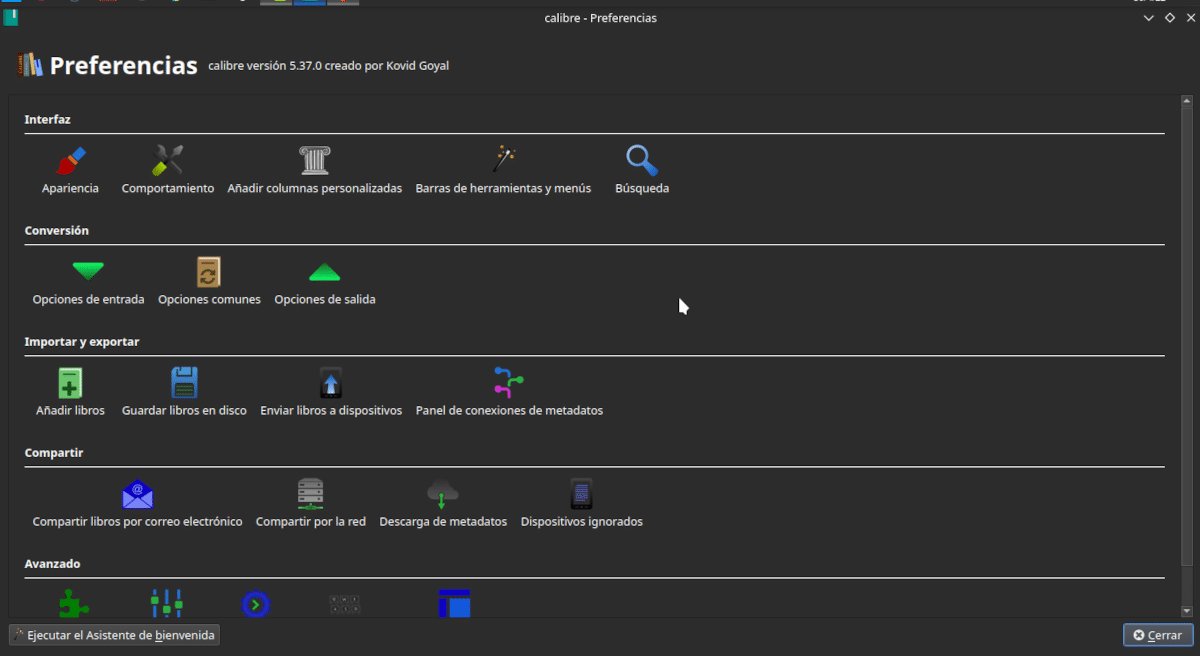
El panel de Configuración de Calibre nos permite personalizar al extremo el comportamiento de este gestor de libros electrónicos.
Continuando con nuestra serie de artículos sobre Calibre, vamos a describir como seleccionar nuestras preferencias. Calibre es una suite de tres programas; un gestor de colecciones de libros electrónicos, un editor de libros en formato EPUB y AZW y un lector multiformato. Al final del artículo encontrarás los enlaces de los posts anteriores.
Para acceder al botón de preferencias tienes que pulsar en el costado derecho de la barra de menú.
El panel de preferencias
Posando en el botón de preferencias podemos:
- Cambiar el comportamiento de distintas partes de Calibre.
- Volver a ejecutar el asistente de bienvenida para determinar donde se almacena la biblioteca y para que dispositivo se configuran los libros.
- Obtener complementos que amplían las funciones del programa.
- Reiniciar en el modo de depuración: Esta es una opción específica para desarrolladores y permite encontrar problemas de funcionamiento.
- Reiniciar sin utilizar complementos de terceros. Esto es útil para descubrir si un complemento está causando inconvenientes.
Apariencia

En Calibre podemos cambiar completamente la interfaz de usuario. El selector de iconos dispone de una amplia selección.
Pulsando en el botón Preferencias accedemos a un panel donde podemos cambiar distintas cosas. La primera de ella es Apariencia.
Para la interfaz principal podemos:
- Cambiar los iconos.
- Seleccionar el ancho de la interfaz de usuario.
- Elegir un idioma distinto al del sistema.
- Hacer a la interfaz del programa compatible con pantallas de alta resolución.
- Agregar un icono al escritorio.
- Activar o desactivar notificaciones sobre finalización de tareas.
- Cambiar la forma en que se muestra la lista de libros.
- Activar o desactivar la posibilidad de agregar libros arrastrando y soltando.
Todo esto se hace con menús desplegables o marcando casilleros.
Con respecto a la visualización de las portadas se puede elegir el tamaño, que datos mostrar, y cuantas portadas mantener en memoria.
Una opción interesante es la de utilizar emblemas. Esto es pequeños iconos que nos indican que determinado libro cumple una condición. Estas condiciones son específicas para cada campo y se seleccionan desde un menú desplegable.
En Detalles del libro elegimos si mostrar la portada y en caso de hacerlo de que tamaño y si enumerar o no la serie de libros con números romanos.
Podemos determinar el buscar automáticamente información sobre los libros y sus autores en Amazon, Google Libros, Goodreads y Wikipedia.
En este apartado, además podemos convertir cada indicador en enlace, establecer estilos para mostrar la información sobre el libro y que datos mostrar.
Modificar metadatos determina la forma en la que se muestra el formulario para modificarlos.
Las opciones del explorador de etiquetas determinan el comportamiento cuando el número de categorías es menor o mayor que un determinado número. Además, se puede elegir qué información adicional se muestra y con qué colores.
Con respecto al explorador de portadas se puede mostrar en una ventana separada y a pantalla completa, elegir cuantas portadas mostrar, establecer las proporciones y fijar un tiempo de desplazamiento automático.
En vista rápida se elige que columnas se muestran y como se cambia esto.
Para finalizar podemos fijar reglas de comportamiento para elegir los colores e iconos que se asignan a las columnas.
Comportamiento
No todas las opciones de Calibre están explicitadas en el manual y, con algunas no es fácil saber para qué sirven. Por ejemplo, en este apartado hay una opción para determinar si las columnas de SI/No agregan la opción Indefinido al menú. Como en esta ventana hay muchas opciones diferentes, no tengo en claro de que está hablando.
Por lo demás, acá elegimos si nos notifica del lanzamiento de una nueva versión, si las noticias descargadas se envían al lector, el formato de salida por defecto, el orden de preferencias del formato de entrada y para que formatos se usa el lector de Calibre.
En el próximo post terminaremos con las opciones de la interfaz y hablaremos del cambio de parámetros en la converisónde Ebooks.
Artículos anteriores





